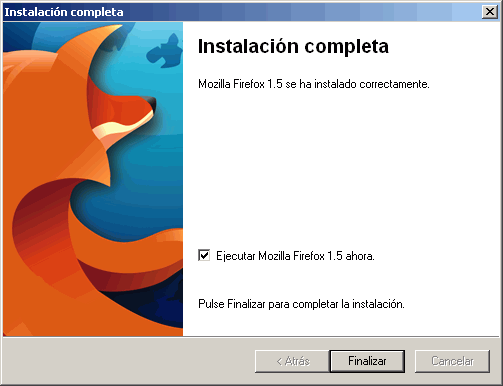Instalación de
Firefox
Instalación de
Firefox Instalación de
Firefox
Instalación de
FirefoxEn esta página se explica cómo:
La página web oficial de Firefox en inglés es http://www.mozilla.org/products/firefox/ y la página en castellano es http://www.mozilla-europe.org/es/products/firefox/
La página oficial de descarga de Firefox es http://www.mozilla.org/products/firefox/all. En esta página, Firefox está disponible en muchos idiomas.
Actualmente (enero de 2006), la última versión publicada de Firefox en castellano es la versión 1.5, publicada el 29 de noviembre de 2005. Firefox 1.0 se publicó el 9 de noviembre de 2004 y entre esas fechas se publicaron varias actualizaciones (24/02/05: 1.0.1; 22/03/05: 1.0.2; 15/04/05: 1.0.3; 11/05/05: 1.0.4; 13/07/05: 1.0.5; 19/07/05: 1.0.6; 20/09/05: 1.0.7) que corregían principalmente problemas de seguridad.
Los enlaces siguientes permiten descargar Firefox 1,5 para Windows en castellano o catalán:
Haciendo doble clic sobre el instalador de Firefox, se pone en marcha el asistente de instalación.
La primera pantalla indica la versión de Firefox que se va a instalar. Hay que pulsar el botón Siguiente para instalar el programa o el botón Cancelar para no instalarlo.
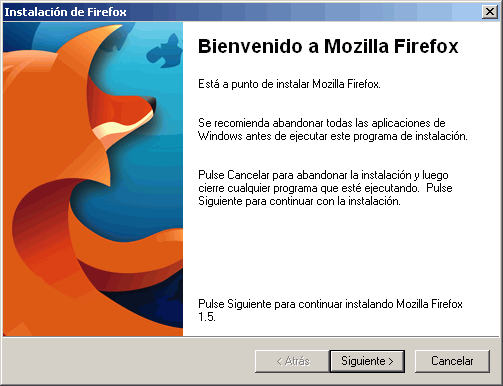
La segunda pantalla muestra la licencia de usuario de Mozilla. Para continuar la instalación del programa hay que aceptar la licencia marcando el botón radio "Acepto los términos del acuerdo de licencia".
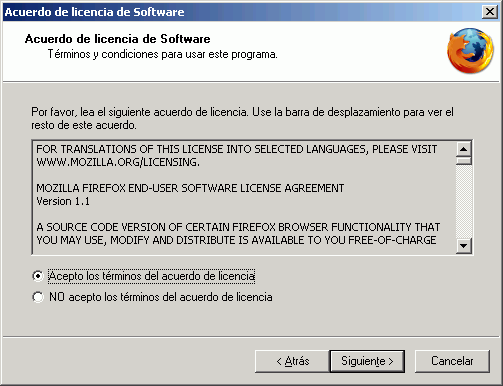
La tercera pantalla permite elegir el tipo de instalación. Aunque la instalación Estándar es suficiente, para este curso es preferible elegir la opción Personalizada:
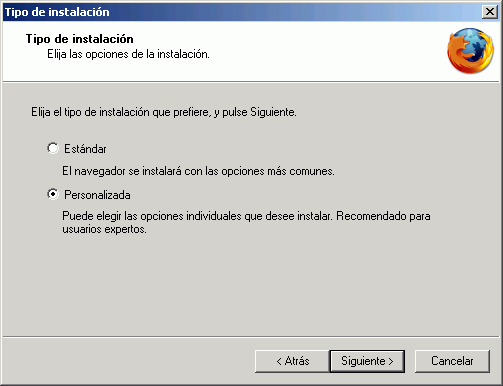
La cuarta pantalla indica el directorio donde se instalará el programa.
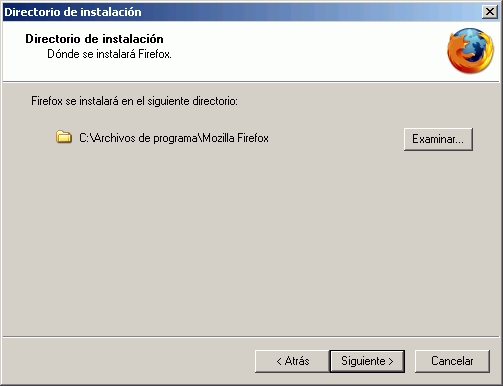
La quinta pantalla muestra los componentes adicionales incluidos en la instalación personalizada. Selecciona ambos (herramientas para desarrolladores y Quality Feedback Agent).
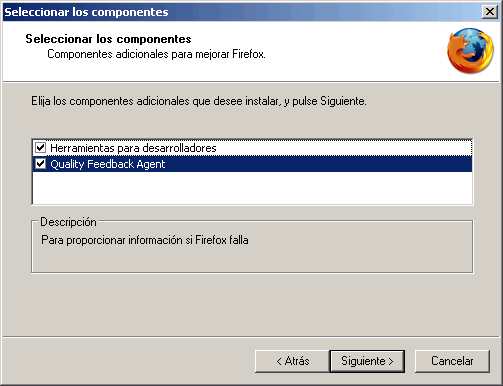
La sexta pantalla muestra los accesos directos que se van a crear.
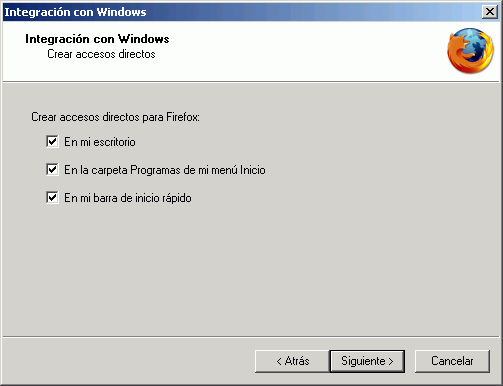
La séptima pantalla muestra las opciones elegidas en las pantallas anteriores.
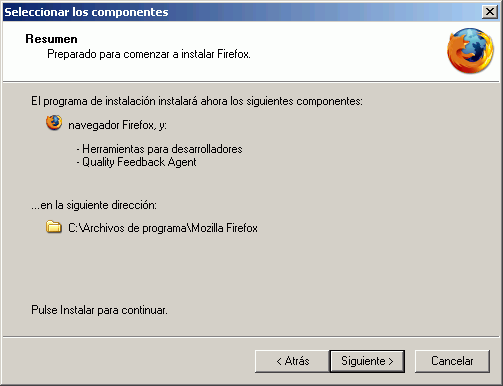
A continuación, se instalará Firefox (la instalación dura unos segundos).
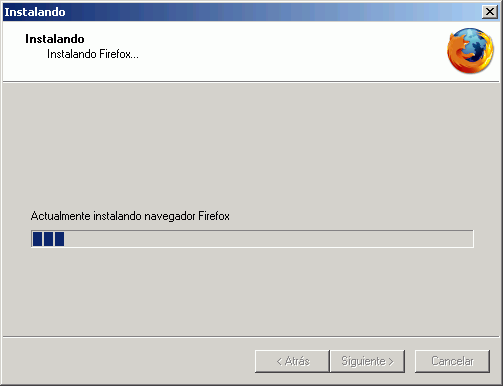
Una vez completada la instalación, se muestra la última pantalla.